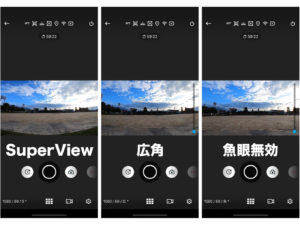※GoPro HERO8 Blackでも同じ手順でツイキャスライブ配信を行う事が可能でした!
先日手に入れた「GoPro HERO7 Black」には『ライブストリーミング』という機能が搭載されています。この機能を使うとFacebook LiveやYouTubeライブにストリーミングしてシェアする事が出来ます。
Facebookのライブ配信はGoProアプリから簡単に設定出来ますが…YouTubeライブは「RTMP」の設定が必要です。
YouTubeの場合は「クリエイターツール」〜「エンコーダの設定」から「サーバー URL」と「ストリーム名 / キー」をコピーしてGoProアプリ側にペーストする事でライブ配信が可能になります。
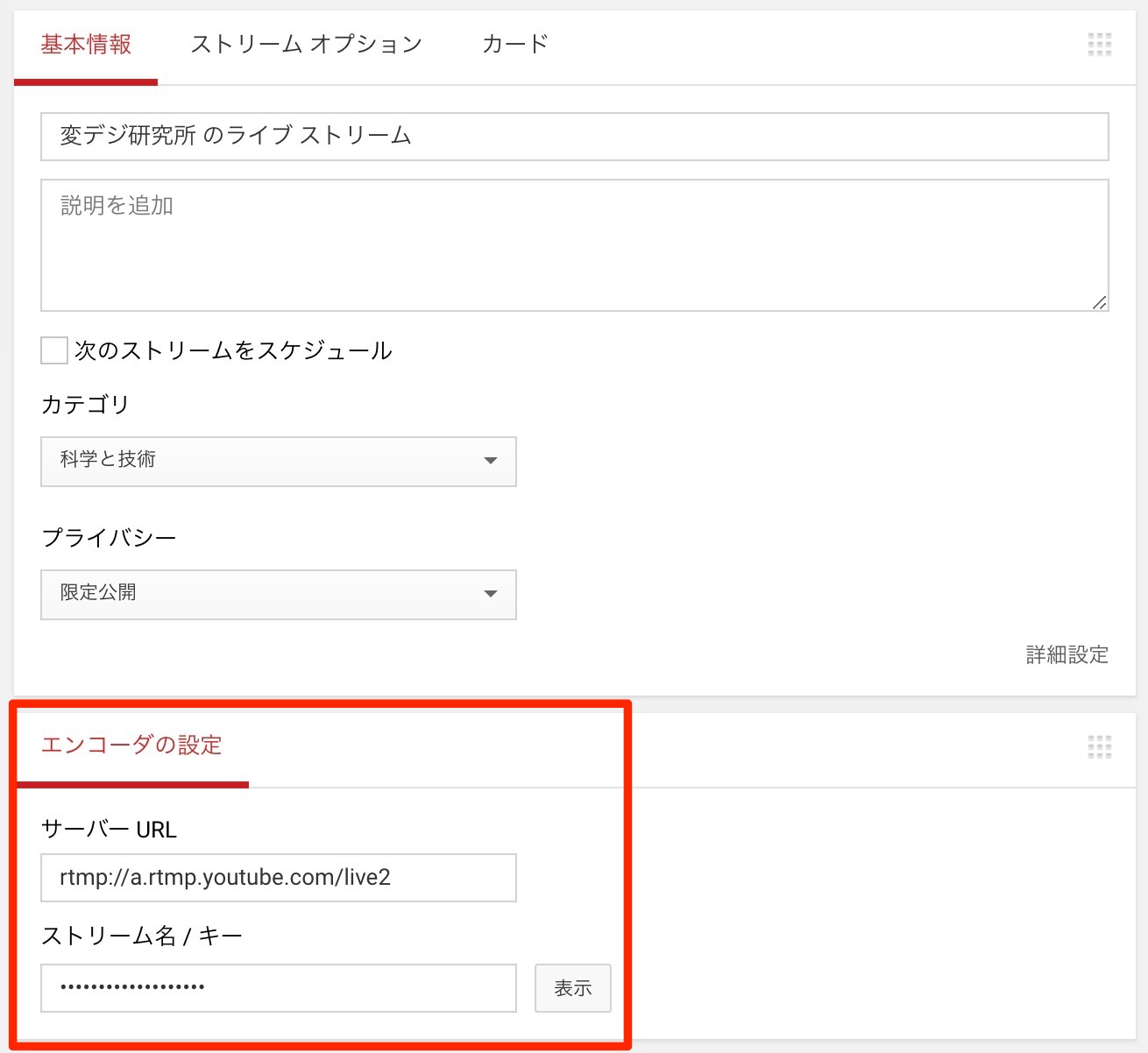
rtmp://a.rtmp.youtube.com/live2/あなたのストリーム名
このURLをコピーしてGoProアプリのライブストリーミングのセットアップからRTMP URLを入力と書かれた欄にペーストします。
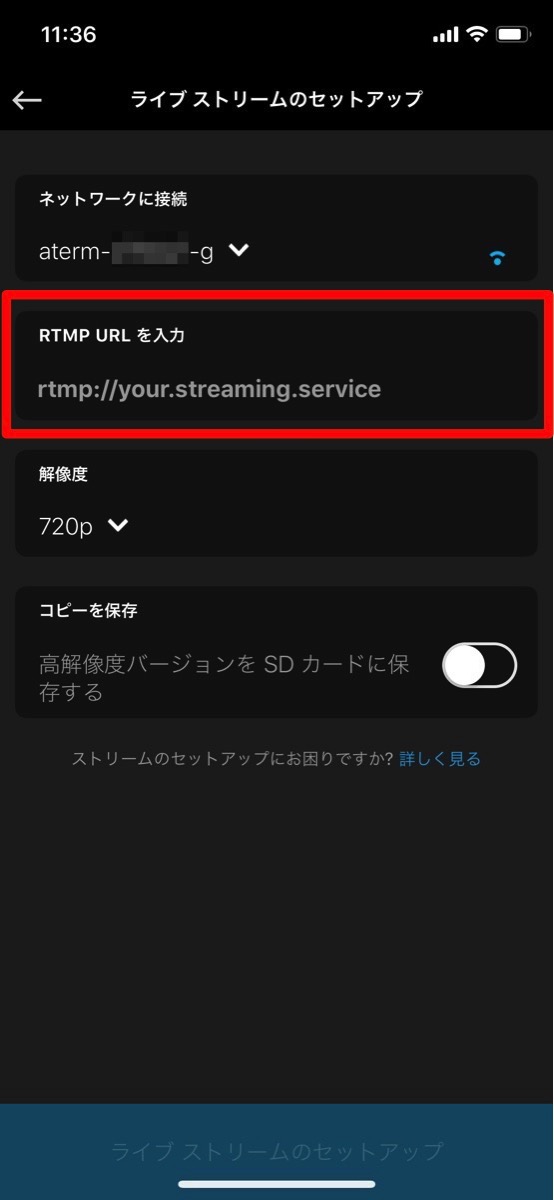
YouTubeはこのやり方でGoProを使った生放送が簡単に出来ました。しかし…同じような方法で出来るはずのツイキャスは苦労したので記事にまとめておきます。
GoPro7ブラックでツイキャスするやり方
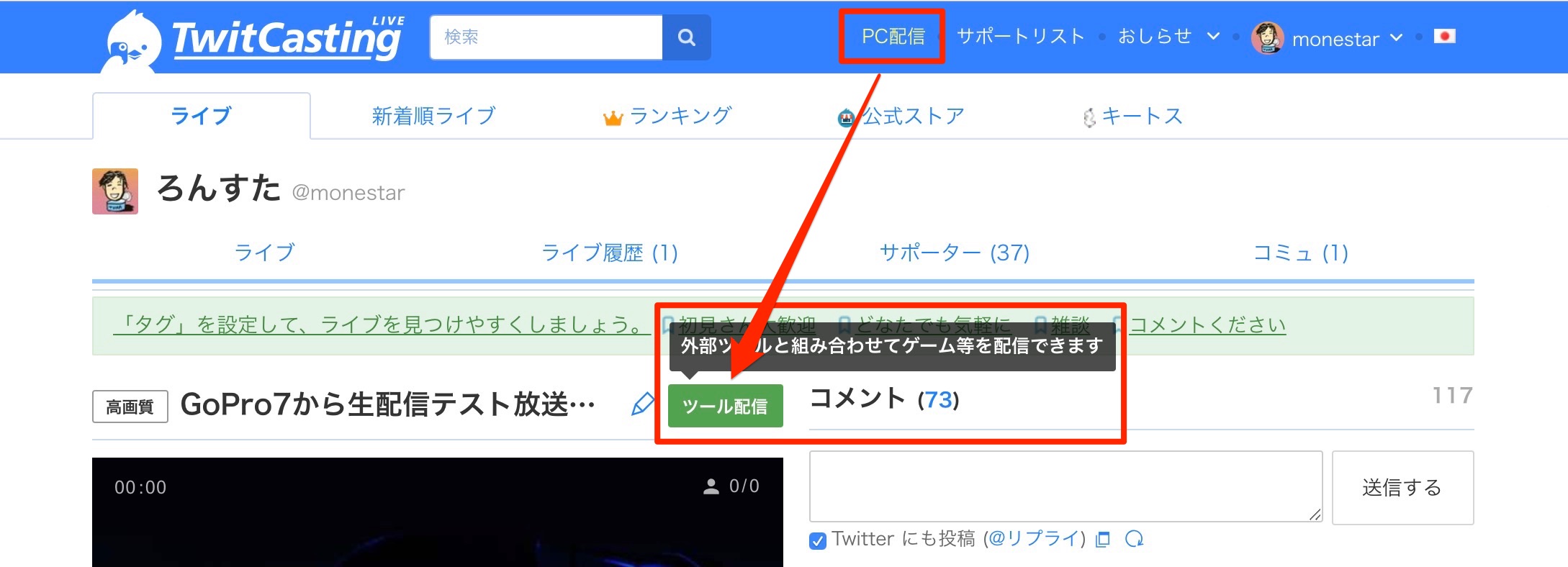
まずはツイキャスの設定から「PC配信」を選択します。次に「ツール配信」と書かれた部分をクリックします。
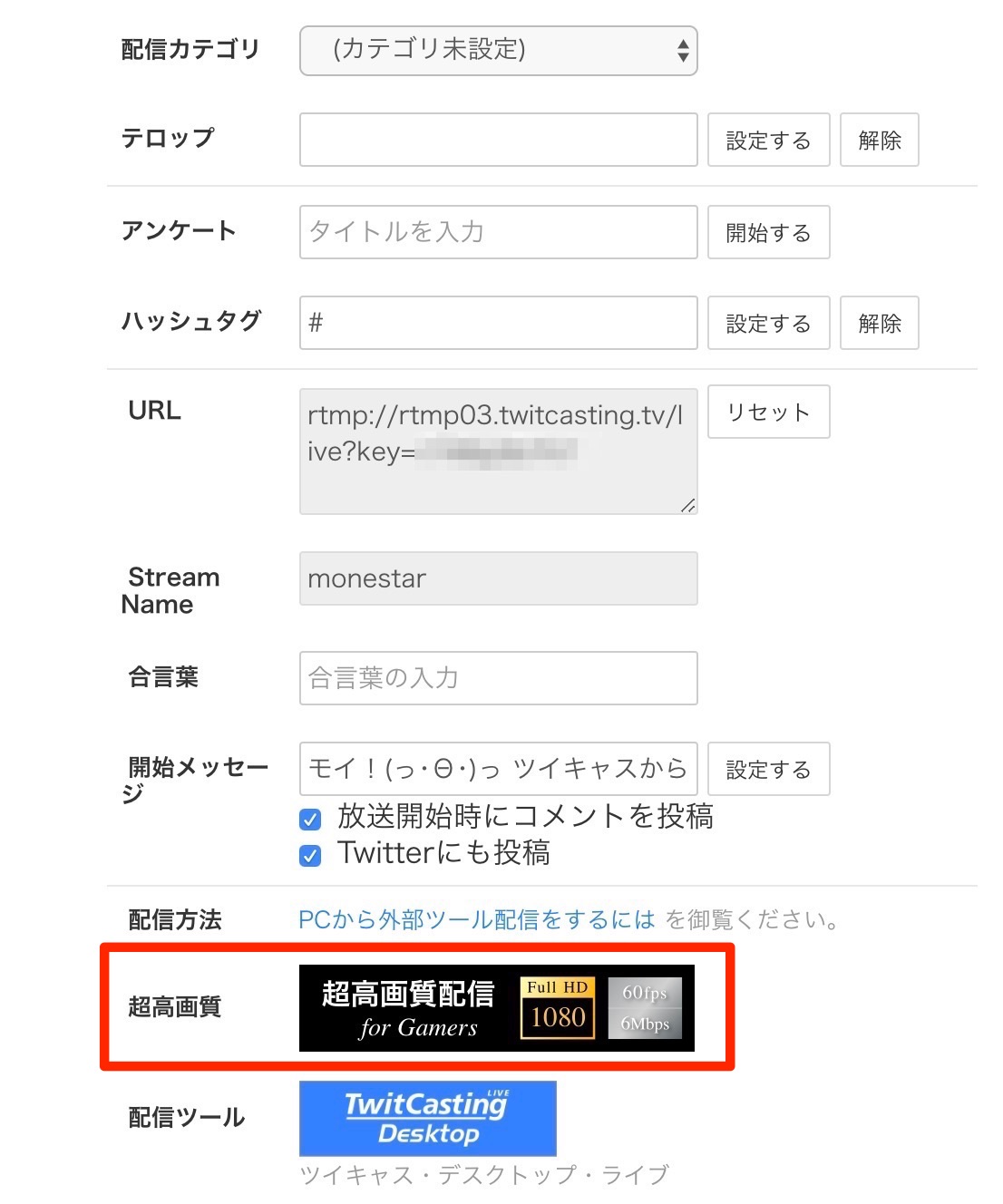
ツイキャスの場合はツール配信の中に「URL」と「Stream Name」があるので…これをコピーすればGoProで生放送が簡単にできるはずでした…しかし何度やってもダメでした。
ツール配信の下にある「超高画質配信」と書かれた部分をクリックしましょう!こちらの配信方法であればGoProアプリから生配信が出来るようになります。
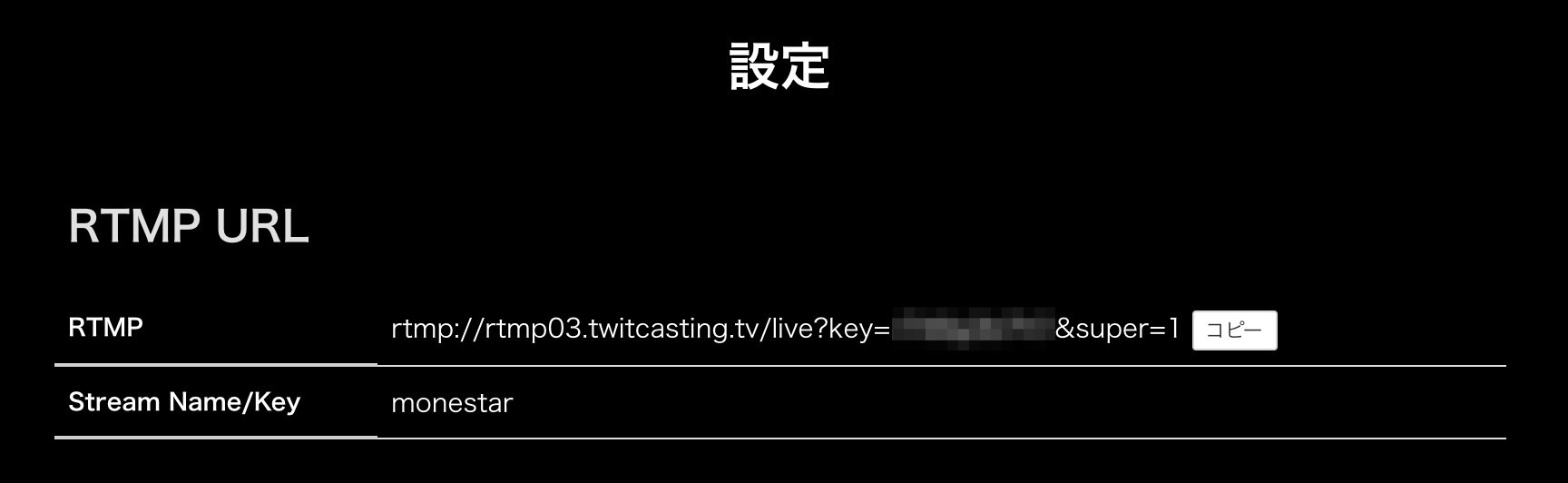
次の画面に表示されている「RTMP」と「Stream Name/Key」をコピーします。
rtmp://rtmp03.twitcasting.tv/live?key=○○○&super=1/あなたのStream Name
このURLをGoProアプリ側にペーストで生放送が出来るはずでしたが…もう一つポイントがありました。
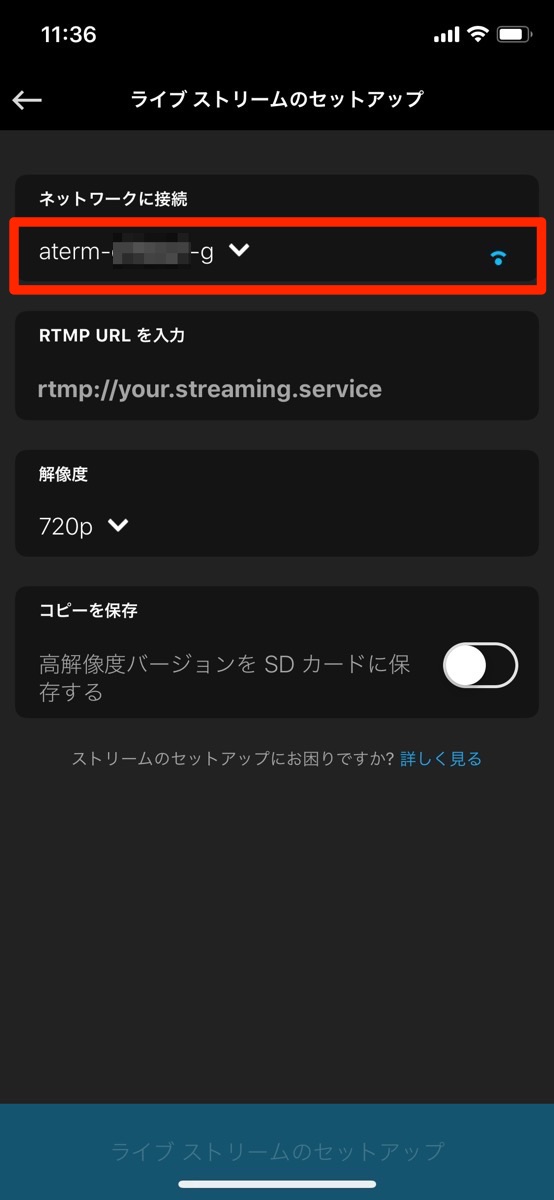
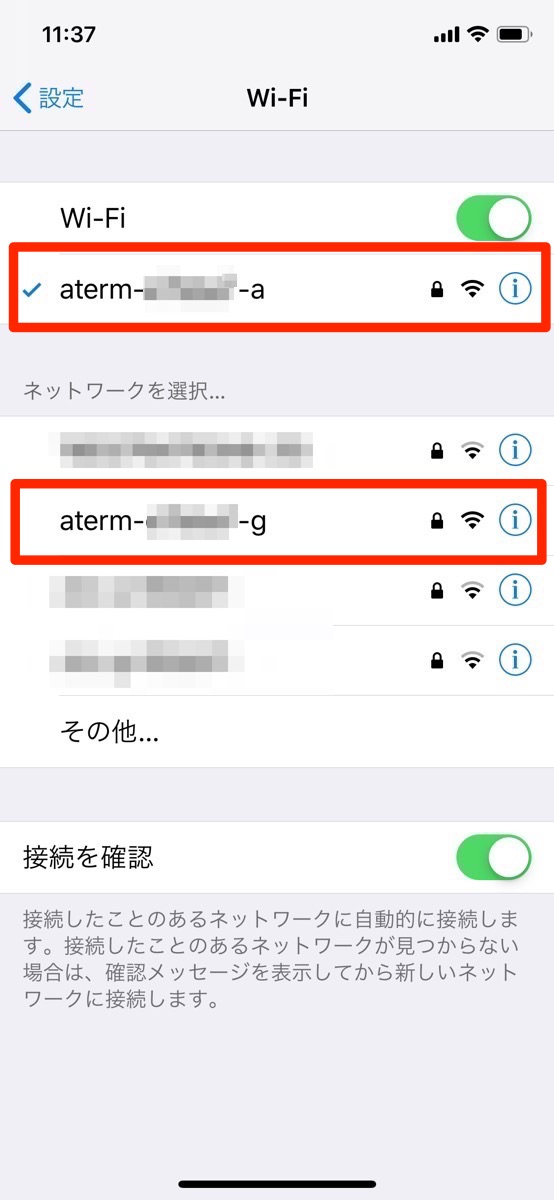
GoProアプリ側の「ネットワークに接続」と書かれたWi-Fiと、iPhone側のWi-Fi接続先が違っていると…少し生放送が出来た時点でビットレートが高すぎるという理由で接続が切れてしまいました。
何度かテストして、このWi-FiがiPhoneとGoProアプリで同じものに接続してないと生放送が出来ないようでした。
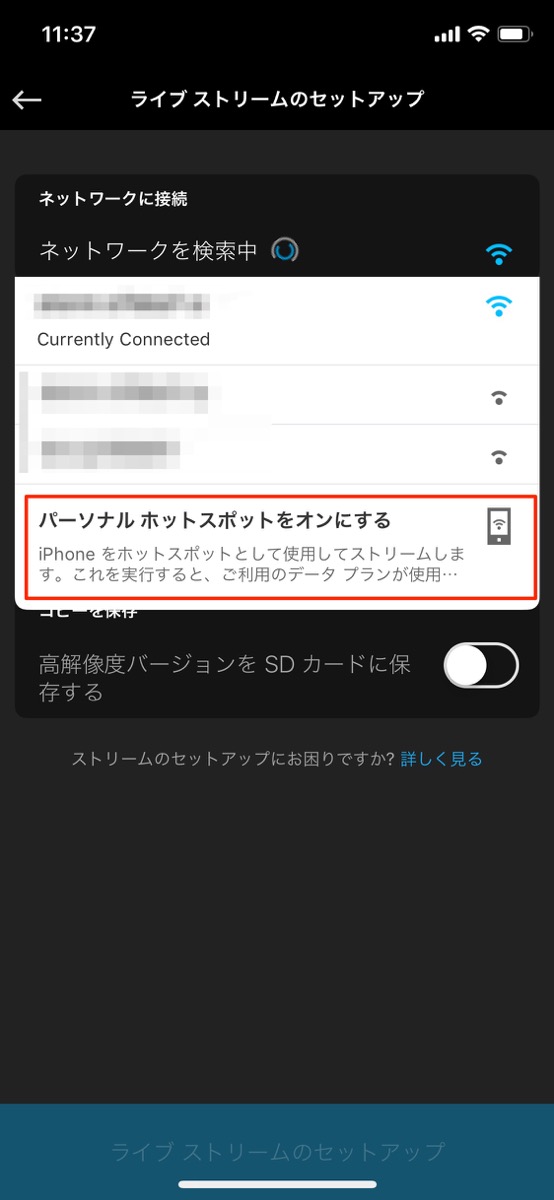
とりあえずポケットWi-Fi経由でもOKな事は確認しましたが……外出先でGoProツイキャスをしたい場合は「パーソナルホットスポットをオンにする」を選択すればモバイル環境(iPhone単体など)でもいけそうなんですが…これもNGです。
- GoPro HERO7 Black
- iPhone
- モバイルルーター
ですから屋外でGoProツイキャスをやりたい場合は…モバイルルーターを持っているのが条件になりそうですね。(もしくはもう一台テザリングが出来るスマホを用意する)イメージとしては…TAJIMAのYouTube動画が分かりやすかったです。
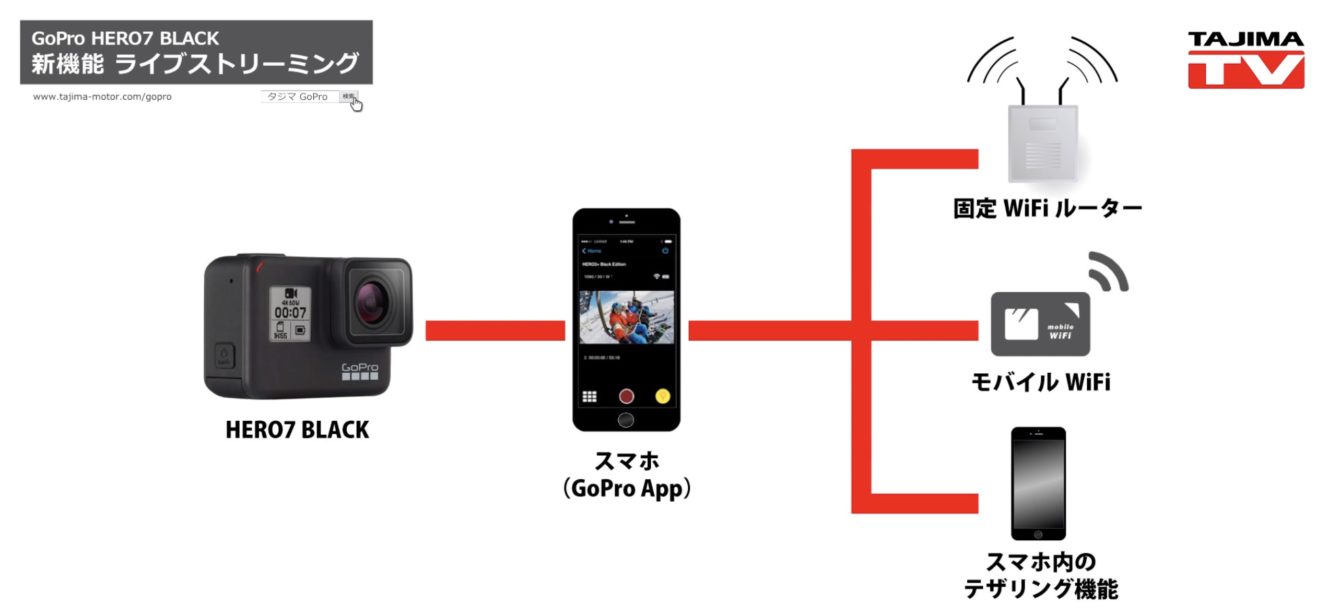
とにかく発売さればかりでGoPro7を使って生放送配信をやっている方が少なく…情報がなかなか出てこないので実際にツイキャスで生放送を配信出来るまでかなり苦労しました。
まとめ
今回GoPro7ブラックでツイキャスを配信して感じた事は…やっぱり手ぶれ補正が凄いという事です。iPhoneと違いカメラを動かしてもぶれないので生放送の質がグッと上がると思います。マイクもしっかり音声を拾っているしいい感じだと思いました。ただし…画角が少し狭くなってしまうのがネックですかね。
また実際の生放送とは別にGoProのSDカードに動画を保存する事が出来るので、後から高画質版を編集してYouTubeにアップするなんて事も出来ます。
とにかくGoProを使う事でこれまでの生放送がグッと変わってきそうです!